电脑显示已禁用输入法为什么 电脑出现已禁用输入法如何处理
更新时间:2023-11-26 12:23:14作者:huige
电脑多少都会遇到各种问题,比如近日有部分用户在使用遇到了这样一个情况,就是电脑突然显示已禁用输入法,很多人遇到这样的问题都不知道是怎么回事,该怎么办呢,不用担心,针对此问题,本教程这就给大家详细介绍一下电脑出现已禁用输入法的详细解决方法供大家参考。
方法如下:
1、找到桌面上的“此电脑”图标,单击右键,在弹出菜单中选择“管理”菜单项。
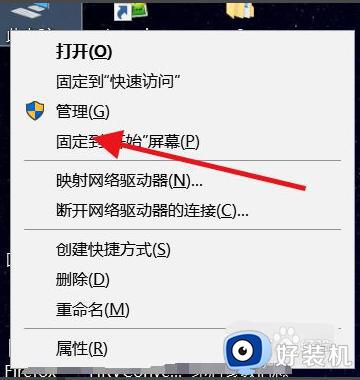
2、在页面左侧栏中找到“系统工具”,点击下方的“任务计划程序”菜单项。
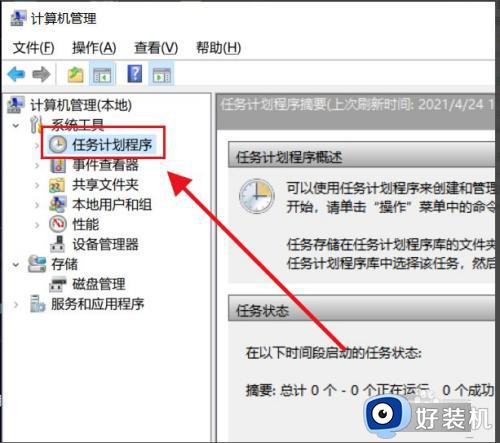
3、在左侧栏中选择“Microsoft“,点击”Windows“菜单项。
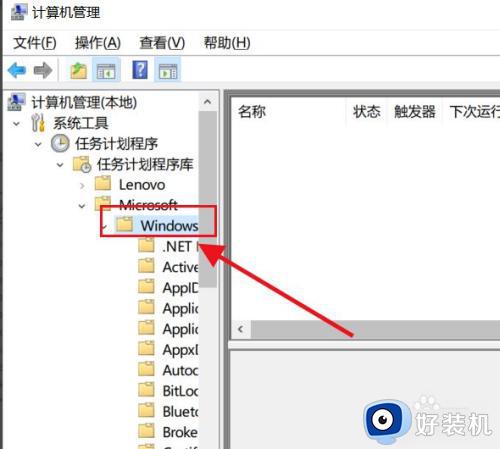
4、在展开的菜单中找到并打开“TextServicesFramework”,在弹出菜单中选择“启用”即可。
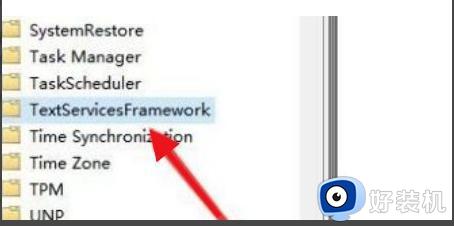

以上给大家介绍的就是电脑显示已禁用输入法的详细解决方法,有遇到一样情况的用户们可以参考上面的方法步骤来进行解决,希望帮助到大家。
电脑显示已禁用输入法为什么 电脑出现已禁用输入法如何处理相关教程
- 怎么禁用输入法 电脑输入法如何禁用
- 玩dota被禁用输入法怎么办 玩dota输入法被禁用处理方法
- 腾讯会议锁定禁止加入怎么办 腾讯会议已锁定禁止加入解决方法
- 怎么把切换输入法的快捷键禁用 如何关闭输入法切换快捷键
- 电脑怎么隐藏自带输入法 电脑中隐藏或禁用输入法的步骤
- 电脑显示屏显示无信号输入是什么原因 电脑显示屏出现信号无输入如何解决
- 输入法没有选字框怎么办 微软输入法不显示选字框如何处理
- 搜狗输入法候选字不显示怎么办 搜狗输入法选字框不见了怎么解决
- 网页输入法打不了中文为什么 电脑网页输入法打不出汉字处理方法
- 控制面板被禁用了怎么恢复 管理员已禁用显示控制面板的启动解决方法
- 电脑无法播放mp4视频怎么办 电脑播放不了mp4格式视频如何解决
- 电脑文件如何彻底删除干净 电脑怎样彻底删除文件
- 电脑文件如何传到手机上面 怎么将电脑上的文件传到手机
- 电脑嗡嗡响声音很大怎么办 音箱电流声怎么消除嗡嗡声
- 电脑我的世界怎么下载?我的世界电脑版下载教程
- 电脑无法打开网页但是网络能用怎么回事 电脑有网但是打不开网页如何解决
电脑常见问题推荐
- 1 b660支持多少内存频率 b660主板支持内存频率多少
- 2 alt+tab不能直接切换怎么办 Alt+Tab不能正常切换窗口如何解决
- 3 vep格式用什么播放器 vep格式视频文件用什么软件打开
- 4 cad2022安装激活教程 cad2022如何安装并激活
- 5 电脑蓝屏无法正常启动怎么恢复?电脑蓝屏不能正常启动如何解决
- 6 nvidia geforce exerience出错怎么办 英伟达geforce experience错误代码如何解决
- 7 电脑为什么会自动安装一些垃圾软件 如何防止电脑自动安装流氓软件
- 8 creo3.0安装教程 creo3.0如何安装
- 9 cad左键选择不是矩形怎么办 CAD选择框不是矩形的解决方法
- 10 spooler服务自动关闭怎么办 Print Spooler服务总是自动停止如何处理
